Hogyan készítsünk hosszú expozíciós fényképeket iPhone-nal

Bár az Apple nem engedélyezi az iPhone fényképezőgép zársebességének elérését, még mindig vannak módok a hosszú expozíciós fényképek reprodukálására.

Bár az Apple nem engedélyezi az iPhone fényképezőgép zársebességének elérését, még mindig vannak módok a hosszú expozíciós fényképek reprodukálására. Megbeszéljük a hosszú expozíciós fotózás lehetőségeit iPhone-on. Használhatja a beépített iOS-funkciót vagy egy harmadik féltől származó alkalmazást, amely hosszú expozíciós fotózásra specializálódott, hogy lenyűgöző fénynyomokat kapjon.
1. módszer: Alakítsa át az élő fényképet hosszú expozíciós fotóvá
Az Élő fényképek funkció 1,5 másodpercig rögzíti a mozgást az exponáló gomb lenyomása előtt és 1,5 másodpercig azután. A legjobb az egészben, hogy az iOS lehetővé teszi, hogy bármilyen élő fotót hosszú expozíciós fotóvá alakítson. Így még ha nem is tudja, mit jelent a „zársebesség” vagy az „expozíció”, akkor is készíthet elképesztő fotót.

A hosszú expozíciós képen egy turistahajó indul ki a kikötőből
Élő fénykép készítéséhez iPhone-on csúsztassa az ujját a Fénykép módba a Fényképezőgép alkalmazásban, és koppintson az Élő ikonra a jobb felső sarokban, hogy az sárgává váljon.
Nem minden élő fotónak van jó hosszú expozíciója. Győződjön meg arról, hogy van legalább egy mozgó elem, például egy elhaladó autó vagy folyó víz, tiszta, statikus háttéren. Például egy élő fotó, ahol túl sok ember rohangál, elmosódott rendetlenséget okozhat.
Most konvertáljuk az Élő fotót, és nézzük meg, hogy jó hosszú expozíciós fotót hoz-e létre:

Élő fotó hosszú expozíciós hatással az iPhone Fotók alkalmazásában
Ezzel minden képkockát átfed az Élő fotón, és tetszetős fényképet készíthetsz a megfelelő mennyiségű elmosódással.
Tipp : Ha bármikor vissza szeretné állítani a fényképet élő formátumba, ezt megteheti úgy, hogy megérinti a Hosszú expozíció elemet a fénykép bal felső sarkában, és a legördülő listából kiválasztja az Élő lehetőséget .
A Hosszú expozíció jelvénynek köszönhetően gyorsan felismerheti a kapott képet a fényképezőgép tekercsében . Ezt a fényképet a Fotók > Albumok > Médiatípus > Hosszú expozíció menüpontban is megtalálhatja .
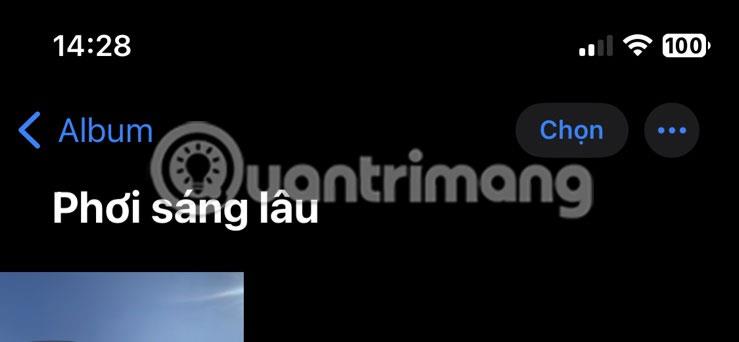
Közeli kép a Long Exposure albumról az iPhone Photos alkalmazásban
A Live Photo konverzió egy gyors és hatékony trükk, amely elég jól működik mozgó objektumokkal, de ha azt reméli, hogy egy fénycsíkot rögzíthet, csalódni fog. Szerencsére elkészítheti ezt az álomfotót egy dedikált harmadik féltől származó alkalmazás segítségével.
2. módszer: Használja a Spectre kamerát hosszú expozíciós fényképek készítéséhez iPhone készüléken
A Spectre Camera egy nagyszerű, harmadik féltől származó alkalmazás, amellyel lenyűgöző hosszú expozíciós fényképeket készíthet könnyű nyomvonalakkal. Tökéletes egyensúlyt teremt a könnyű használhatóság és a funkcionalitás között, és nem rendelkezik túl sok funkcióval, így kevesebb tanulnivalója lesz, mint egy professzionális alkalmazással.
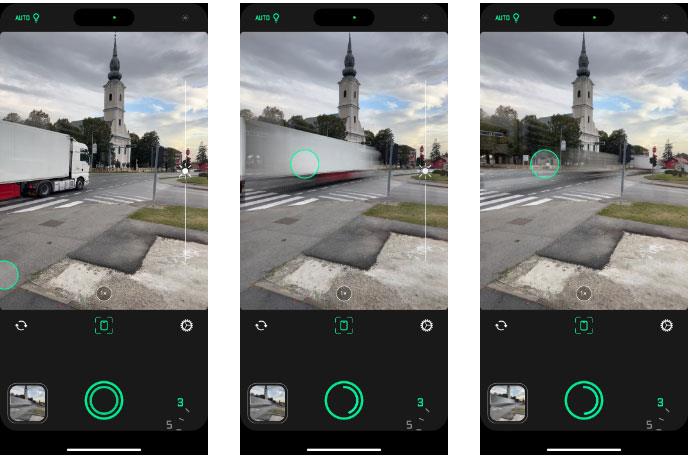
Készítsen hosszú expozíciós fényképeket az iPhone Spectre alkalmazásában
Egyszerűen válassza ki a kívánt kódolási hosszt és az objektívet, majd nyomja meg az exponáló gombot. A keresőben valós időben láthatja a hosszú expozíciós felépítést. Opcionálisan kikapcsolhatja a fénynyomokat, és elmentheti a kapott képet állóképként vagy élő fotóként.
Az olyan fényképezési technikáknak köszönhetően, mint a mesterséges intelligencia alapú stabilizálás, az automatikus jelenetérzékelés és az intelligens expozíció, a Spectre még a kezdő felhasználók számára is lehetővé teszi, hogy gyönyörűen exponált fényképeket készítsenek kis erőfeszítéssel, és nincs szükség állványra. A 3 másodperces expozíciós fotók ingyenesek, de a 30 másodperces felvételhez Spectre Pro szükséges.

Hosszú expozíciós fotó teherautóról a kereszteződésben
Bárki, még az iPhone fotózásban kezdő is, gyorsan megszokhatja a hosszú expozíciós fotózást. Mindaddig, amíg van egy jó állvány az iPhone-hoz, amely tökéletesen mozdulatlanul tartja, gyönyörűen elmosódott témák lesznek, és elkerülhető a nem kívánt elmosódás a fénykép többi részén.
A Sound Check egy kicsi, de nagyon hasznos funkció az iPhone telefonokon.
Az iPhone Fotók alkalmazásának memóriafunkciója van, amely filmekhez hasonlóan zenés fotó- és videógyűjteményeket hoz létre.
Az Apple Music kivételesen nagyra nőtt 2015-ös bevezetése óta. A Spotify után a mai napig a világ második legnagyobb fizetős zenei streaming platformja. A zenei albumok mellett az Apple Music több ezer zenei videónak, éjjel-nappali rádióállomásnak és sok más szolgáltatásnak ad otthont.
Ha háttérzenét szeretne a videóiban, vagy pontosabban a lejátszott dalt rögzíti a videó háttérzeneként, akkor van egy rendkívül egyszerű megoldás.
Bár az iPhone tartalmaz egy beépített Időjárás alkalmazást, néha nem ad elég részletes adatokat. Ha hozzá szeretne adni valamit, az App Store-ban rengeteg lehetőség áll rendelkezésre.
Az albumokból származó fényképek megosztása mellett a felhasználók fotókat is hozzáadhatnak az iPhone megosztott albumaihoz. Automatikusan hozzáadhat fényképeket a megosztott albumokhoz anélkül, hogy újra kellene dolgoznia az albumból.
Két gyorsabb és egyszerűbb módja van a visszaszámláló/időzítő beállításának Apple-eszközén.
Az App Store több ezer nagyszerű alkalmazást tartalmaz, amelyeket még nem próbált ki. Az általános keresési kifejezések nem biztos, hogy hasznosak, ha egyedi alkalmazásokat szeretne felfedezni, és nem szórakoztató véletlenszerű kulcsszavakkal végtelen görgetésbe kezdeni.
A Blur Video egy olyan alkalmazás, amely elhomályosítja a jeleneteket vagy a telefonján kívánt tartalmat, hogy segítsen nekünk a nekünk tetsző kép elkészítésében.
Ez a cikk bemutatja, hogyan telepítheti a Google Chrome-ot alapértelmezett böngészőként iOS 14 rendszeren.









